Recent Menu – A app que falta no seu macOS
Para quem trabalha com muitas aplicações e com muitos ficheiros no macOS é sabido que falta alguma agilidade ao Finder. Este embora seja já poderoso, necessita de intervenção para ficar mais "amigável" nalguns aspetos.
Para colmatar essa falta podemos tirar todo o proveito de uma super útil aplicação: Recent Menu.
É simples, prática e permite aos utilizadores aceder ao histórico dos ficheiros e aplicações a que foram abertos recentemente no vosso Mac. Esta app é gratuita, nada intrusiva e que depois de se habituarem não a quererão largar. Para um simples acesso, a app fica alojada na barra de menus do macOS e vai recolhendo a informação de utilização dos ficheiros.
Menu que faz a diferença
Assim, sempre que pretenderem aceder a esse histórico apenas necessitam de clicar no ícone do Recent Menu e escolher a entrada pretendida. Se preferirem ver esses ficheiros no Finder, apenas necessitam de carregar na tecla CMD e será mostrada essa opção. Mas o Recent Menu permite ainda mais, conseguindo agrupar os ficheiros por tipos ou segundo as regras de definirem, para facilitar a sua utilização.
Depois de instalarem o Recent Menu, a primeira ação que devem tomar é a autorização de acesso da aplicação ao vosso sistema de ficheiros. Mas o Recent Menu irá alertar-vos para isso. Nessa mesma janela, conforme mostra a imagem acima, podem ainda colocar teclas de atalho para chamar a app via teclado.
Depois, e caso pretendam agrupar segundo as vossas opções, devem aceder às definições e escolher as que querem manter ativas ou se pretendem criar novas.
O Recent Menu é uma excelente adição ao vosso macOS, pois permite facilitar e agilizar as tarefas que envolvam acesso repetido a ficheiros e pastas.
Usem o Recent Menu como um acesso rápido ao vosso sistema de histórico. Basta clicarem no ícone do Recent Menu e será aberto à vossa frente a lista dos mais recentes ficheiros abertos e os programas usados.
Download Recent Menu
Este artigo tem mais de um ano

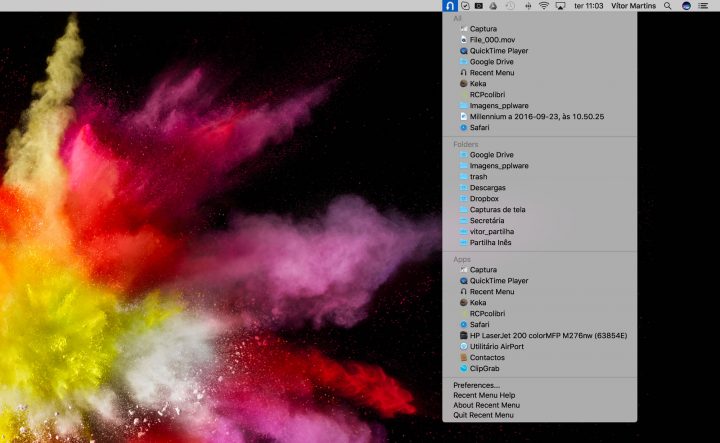
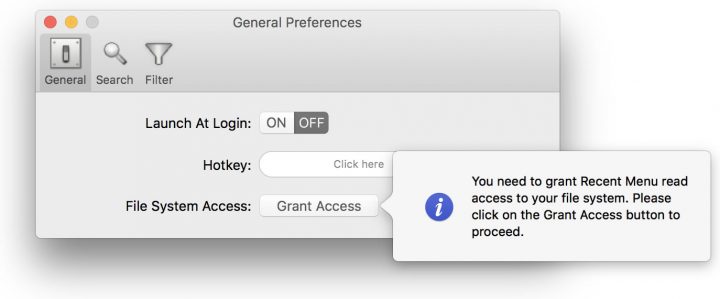
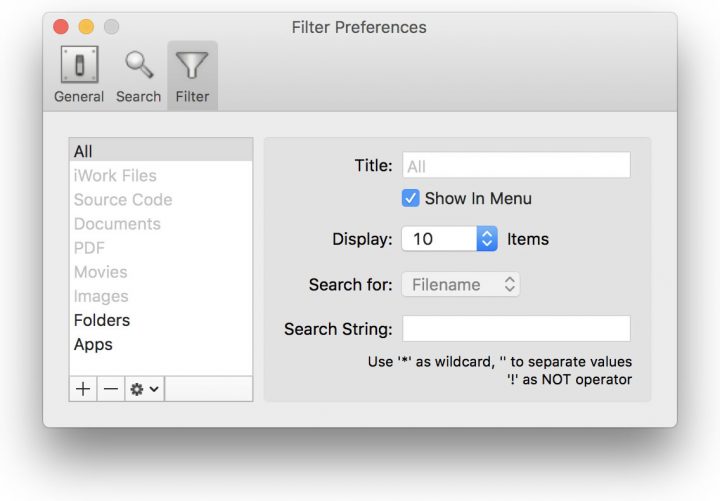
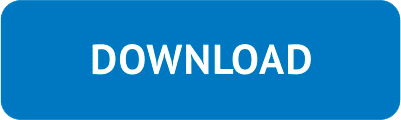























Acho que seria mais útil se explicassem quais são as grandes vantagens da aplicação face às listas de itens recentes que o sistema já apresenta à pessoa
Entre outras coisas, está App permite agrupar segundo as opções/escolhas do utilizador, filtros que podem ser aplicados e e rápido acesso.
Não estás a dizer nada de concreto para uma comparação.
? Estou a referir uma das particularidades da App.
O que disseste não diz nada de concreto sobre a funcionalidade que se retira, atiras uma particularidade do “backend” e fica-se sem saber que vantagem é que traz.
é mais bonito
Guiomar lê e instala, se vires que não queres perceber, deixa estar.
Está tudo explicado e, como já referi, vai mais além do que o sistema nativo permite.
Vitor, o normal num blog de tecnologia seria informar da experiência de utilização e vantagens que traz, para as pessoas perceberem se vale a pena o trabalho de instalar. Se a aplicação faz algo que o sistema já faz, não basta dizer que dá “opções”, é preciso descrever o ganho real para a pessoa. É esse o conselho que dei, se não queres perceber como isso pode servir melhor os teus leitores e no fim beneficiar-te, paciência!
No artigo diz as funcionalidades, refere o ganho e diz que é gratuita. Além disso, tem bem explicadinhas as imagens que complementam a percepção da utilidade.
A opção nativa que referes, como eu referi já, fica aquém do que faz esta app e está explícito isso. Se quem conhecer a opção nativa e for ler o que faz esta app, facilmente perceberá que esta faz mais, é mais útil e acessível. Mas isso está explícito com imagens no artigo.
🙂 simples e directo.
Vitor M., como é que podes dizer isso se nem sequer mencionas como é que fica melhor face ao que se pode fazer no sistema. Até parece que ignoras que é possível fazer isto no sistema
Apenas não percebeste, mas eu já disse tudo.
Vítor, eu percebi e instalei. É sem dúvida uma app que me ajuda no dia a dia. Obrigado pelo vosso trabalho!
E alguém sabe como chamar para o primeiro plano, com CMD+Tab, apenas UMA janela do Finder (tendo várias abertas, claro)?
Sim!
Preferências de Sistema -> Teclado -> Atalhos -> Teclado -> Mover foco para a janela seguinte, e escolheres um atalho, eu tenho o cmd+§
Obrigado pela resposta Rui mas isso já tenho. O que eu gostava era de, estando por exemplo no Safari e tendo várias janelas do Finder atrás, chamar apenas a última janela do Finder utilizada e não todas ao mesmo tempo. Consigo isso se for à Dock e com o botão do lado direito do rato escolher a janela do Finder que quero. Gostava de saber é se há alguma maneira de o fazer com atalhos.
Já temos essa “utilidade” de raíz no MacOs.
Este sistema vai mais além, permite criar grupos e filtrar, além de ser acessível
Ok, tenho que testar. É uma ferramenta que uso frequentemente. Boa dica 🙂
A App é gratuita, mas o “Elementos Recentes” do menu da maçã, já faz isso…
Duvido que seja a “App que falta”…
Muito mais completa. Instala e depois fala. 😉
então mas o so mais “avançado” do mundo não tem algo que já existe desde o windows mil nove e troca o passo?!